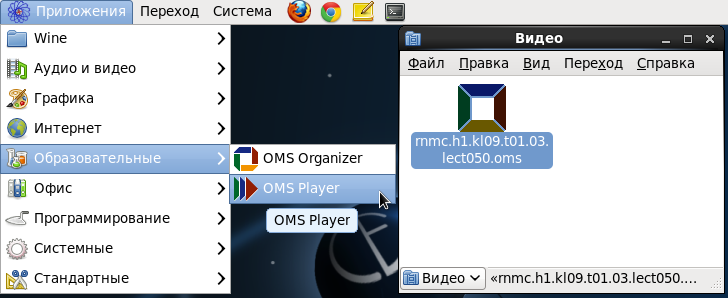ОМС-плеер: различия между версиями
Admin (обсуждение | вклад) Нет описания правки |
Admin (обсуждение | вклад) |
||
| Строка 50: | Строка 50: | ||
После чего можно оный ресурс запустить, дважды кликнув по нему в файловом менеджере. | После чего можно оный ресурс запустить, дважды кликнув по нему в файловом менеджере. | ||
[[Файл:OMS.png]] | |||
== Ссылки == | == Ссылки == | ||
*[http://fcior.edu.ru/player.page Федеральный центр информационно-образовательных ресурсов] | *[http://fcior.edu.ru/player.page Федеральный центр информационно-образовательных ресурсов] | ||
Версия от 12:54, 29 апреля 2012
Открытые образовательные модульные мультимедиа системы (ОМС) представляют собой электронный образовательный ресурс модульной архитектуры. ОМС обычно включает:
- Один или несколько электронных учебных модулей (ЭУМ). ЭУМ представляет собой мультимедиа продукт, решающий определенную учебную задачу.
- Модуль методической поддержки (ММП). ММП задает последовательность прохождения ЭУМ, составляющих курс обучения.
Для работы с электронными учебными модулями ОМС необходимо загрузить с портала и установить на своем локальном компьютере специальное программное обеспечение – проигрыватель ресурсов.
Программное обеспечение для просмотра ресурсов обеспечивает хранение, поиск, выбор и воспроизведение Электронных Учебных Модулей (ЭУМ).
В состав программного обеспечения входят следующие программные средства:
- ОМС Плеер — предназначен для воспроизведения ЭУМ. Плеер предоставляет возможность поиска ЭУМ среди размещённых в локальном хранилище модулей. Локальное хранилище представляет собой специально выделенную папку на компьютере пользователя, путь к которой задаётся при установке программных компонентов ОМС.
- Органайзер пользователя ОМС — обеспечивает загрузку ЭУМ из центрального хранилища ФЦИОР в локальное хранилище пользователя, а также хранение выбранных модулей на рабочем месте пользователя. Органайзер позволяет воспроизводить и просматривать метаданные ЭУМ, размещённых в локальном хранилище.
Установка ОМС-плеера в НауЛинукс (SLCE)
На 6-ку его можно установить следующим образом (под root'ом, разумеется):
1) скачать с официального сайта соотв. пакет:
http://oms.rnmc.ru/pub/oms/linux/v2.2/omsclient-2.2.2-generic.171.i686.rpm
для 64-битной версии:
http://oms.rnmc.ru/pub/oms/linux/v2.2/omsclient-2.2.2-generic.171.x86_64.rpm
2) не испугаться ругани при установке (сказываются не совместимые с внешним миром rpm-макорсы):
- rpm -Uvh omsclient-2.2.2-generic.171.i686.rpm
Подготовка... ########################################### [100%] 1:omsclient ########################################### [100%] /var/tmp/rpm-tmp.fquHRB: line 3: fg: no job control /var/tmp/rpm-tmp.fquHRB: line 4: fg: no job control предупреждение: %post(omsclient-2.2.2-generic.171.i686) scriptlet failed, exit status 1
3) обмануть ожидания разработчиков относительно местоположения разделяемой библиотеки libbz2:
ln -s /lib/libbz2.so.1 /usr/lib/libbz2.so.1.0
для 64-битной версии:
ln -s /lib64/libbz2.so.1 /usr/lib64/libbz2.so.1.0
4) доделать то, что не доделали сломавшиеся установочные скрипты RPM-а:
update-mime-database /usr/share/mime
После этого в меню Приложения -> Образовательные появятся OMS Organizer и Player.
Проверить работоспособность вышеуказанного плеера можно скачав какой-нибудь ресурс с официального сайта, например:
http://fcior.edu.ru/start-download.action?id=2E5EC3F3-B6D1-BA0E-65BD-0E9F3E61DC38
После чего можно оный ресурс запустить, дважды кликнув по нему в файловом менеджере.